은행 지점 방문 시 미리 번호표 발급을 해 대기 시간을 줄일 수 있다. 모바일 뱅킹 지점찾기/번호표 발행 서비스를 이용하는 방법이 그것이다. 국민은행 기준으로 모바일 뱅킹 번호표 발행 방법을 알아본다. 이와 함께 모바일로 통장사본(계좌 개설 확인서)을 조회하는 방법도 함께 알아본다.
1. 모바일뱅킹 번호표 발행
모바일뱅킹 번호표를 발행하는 방법은 모바일 초기 화면에서 메뉴를 선택하는 방법과 챗봇/상담 검색을 활용하는 방법 등이 있다.
① 모바일뱅킹 번호표 발행 메뉴 찾기 세 가지 방법
○ 모바일뱅킹 화면, [KB Pick - 지점찾기/번호표발행]

국민은행 모바일뱅킹에 로그인하면 초기 화면에 KB Pick 메뉴가 있다. 이중 '지점 찾기/번호표 발행' 메뉴를 선택하면 원하는 지점 선택과 번호표 발행이 가능하다.
○ 챗봇/상담 - [지점 찾기/번호표 발행] 메뉴

또 다른 번호표 발행 방법은 모바일뱅킹 로그인을 하면 보이는 화면 하단에 '챗봇/상담' 메뉴를 활용하는 방법이다. '챗봇/상담'을 선택하면 바로 '지점 찾기/번호표 발행' 메뉴가 아래 화면과 같이 뜬다.

챗봇/상담에서 네 번째 메뉴로 보이는 '지점 찾기/번호표 발행' 메뉴를 선택하면 번호표 발행 단계가 진행된다.
○ 챗봇/상담 채팅 문의

챗봇/상담창에 '번호표' 또는 '번호표 발행' 메시지를 입력하면 답변으로 번호표 발행 메뉴가 뜬다. 이 메뉴로 들어가 번호표 발행이 가능하다.
② 지점찾기/번호표발행
번호표 발행 메뉴로 가면 먼저 방문을 원하는 지점을 검색을 시작한다. 화면 상단에 원하는 지점명을 입력하면 관련 지점이 조회된다.

검색 조회된 지점 중 방문을 원하는 지점을 선택하면 대기고객 수 조회 및 번호표 발행이 가능하다.
○번호표 발행 메뉴 - [입출 송금] 번호표 바로 발행

지점 선택 후 조회를 하면 '번호표 발행' 메뉴와 '상세보기'메뉴가 보인다. '번호표 발행'을 선택하면 해당 지점 번호표가 바로 생성된다.

발행된 번호표를 조회하면 번호표 취소와 지점 길 찾기 메뉴가 생성된다. [번호표발행] 메뉴로 발급 받은 번호표는 입출금, 송금 창구 전용이다. 만약 다른 창구 번호표가 필요할 경우, '상세보기' 메뉴를 선택하면 된다.
○ 상세보기 - 창구 선택 번호표 발행


'상세보기'를 선택하면 창구별 번호표 선택이 가능하다. 원하는 은행업무에 맞는 창구를 확인, 선택하면 해당 창구 번호표를 발행할 수 있다.
번호표 발행 메뉴 이용시 주의점은 아래와 같다.
-번호표 발행은 은행 영업시간 내에만 가능하다.
-발급받은 번호표 차례가 오기 전에 지점 방문을 해야 한다. 만약, 번호가 지난 후 지점에 도착하면 해당 번호표는 유효하지 않으므로 다시 번호표를 발급받아야 한다.
-또 번호표 발행은 한 번에 1회씩만 발급이 가능하다.
2. 모바일뱅킹 통장사본(통장 개설 확인서) 발급 방법
모바일뱅킹으로 통장사본을 발급, 저장하는 방법은 전체 계좌 조회를 활용하는 방법과 챗봇/상담 채팅창을 이용하여 안내 받는 방법 등이 있다. 이 방법들을 차례로 정리하면 아래와 같다.
① 전체계좌 - 더보기 메뉴 - 통장사본 보기

모바일뱅킹 로그인을 하면 초기 화면 하단에 [전체 계좌] 메뉴가 있다. 이 메뉴로 들어가면 개설된 계좌 전체 조회가 가능하다. 여기에서 원하는 계좌를 선택하면 해당 계좌 통장사본을 볼 수 있다.

전체 계좌를 조회하면 개설된 계좌가 위 화면과 같이 조회된다. 각 계좌번호 오른쪽에 더보기(점 세 개) 메뉴를 선택하면 각 계좌별 상세 조회가 가능하다. 통장사본은 각 계좌의 더보기 메뉴를 선택하면 볼 수 있다.

계좌 더보기 메뉴 조회하면 나타나는 메뉴 중 '통장사본 보기' 메뉴를 선택하면 아래와 같이 통장사본이 조회된다.

조회된 통장사본은 '공유'와 '저장'이 가능하다.
② 챗봇/상담 채팅창에 '통장사본' 검색하기

모바일뱅킹 로그인 초기 화면 하단에 '챗봇/상담'메뉴가 있다. 이 메뉴를 선택하여 통장사본을 확인하는 방법도 있다.
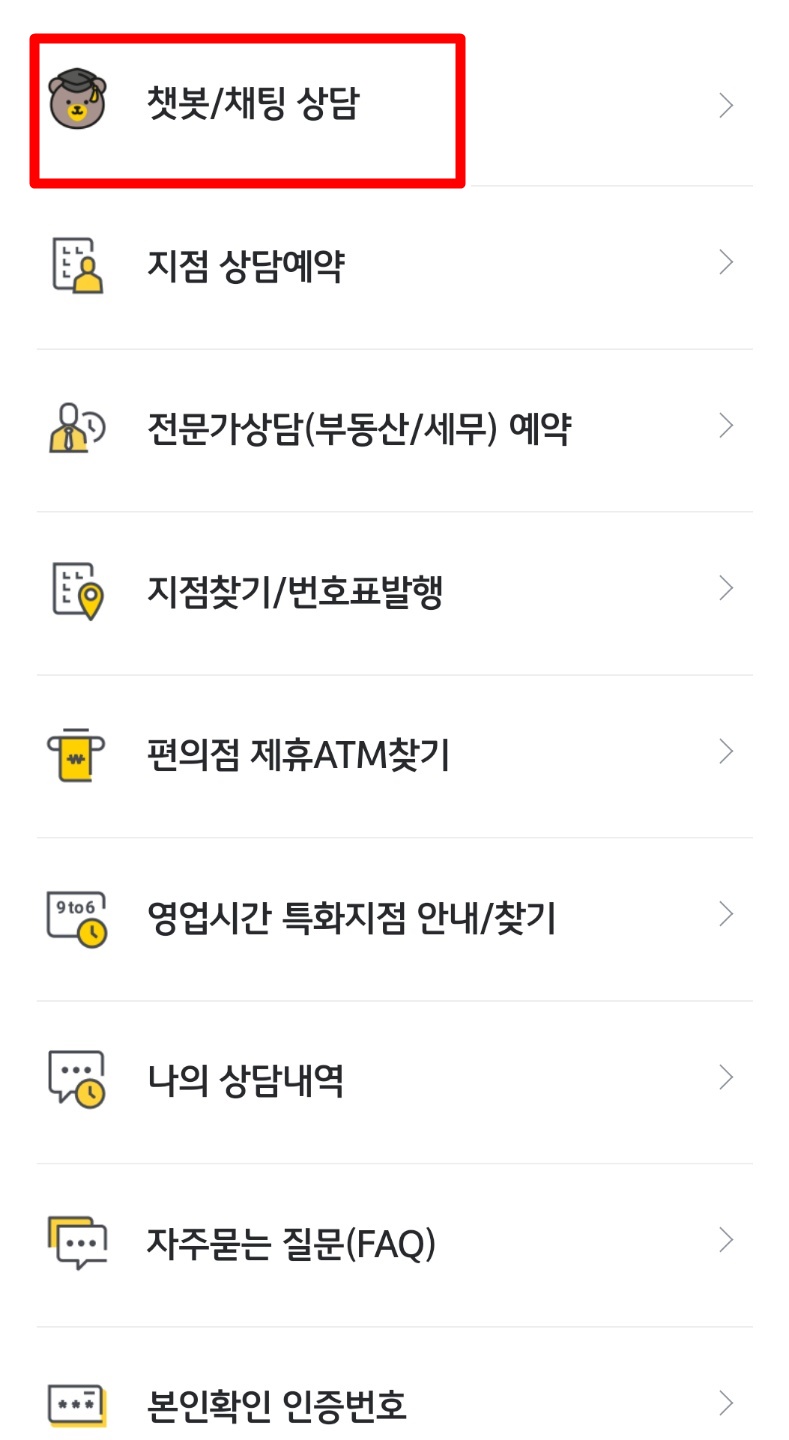
챗봇/상담 메뉴를 선택하면 채팅창이 뜬다. 채팅창에 '통장사본' 또는 '계좌 개설 확인서'를 입력한다.
○전체 계좌 조회 메뉴로 통장사본 보기, (① 전체계좌 - 더보기 메뉴 - 통장사본 보기)와 동일

'통장사본'에 대한 답변으로 위 화면과 같은 메뉴가 안내된다. '전체 계좌조회'를 선택하면 전체 계좌가 한 화면에 조회되고 원하는 계좌의 더보기 메뉴를 선택한 후 '통장사본 보기'를 통해 통장사본 조회가 가능하다. 즉, 앞서 언급한 통장사본 보기 첫번째 방법인 [① 전체계좌 - 더보기 메뉴 - 통장사본 보기] 방법과 같다.
○계좌 개설 확인서 조회 및 저장

챗봇이 안내하는 두 번째 메뉴인 '계좌 개설 확인서 조회 및 저장' 메뉴를 선택하면 아래 그림과 같이 계좌 개설 확인서 선택 화면이 뜬다.

이 화면에서 계좌 종류, 계좌 선택, 증명 구분(한글/영어)을 선택하고 화면 하단 조회 버튼을 누르면 선택한 계좌의 계좌 개설 확인서(통장사본)가 조회된다.

이렇게 조회된 계자 개설 확인서(통장사본)는 이미지로 저장이 가능하고, 화면 캡처도 가능하다.
위와 같은 방법으로 통장사본을 조회하고 용도에 맞게 공유, 저장하여 사용하면 된다.
▼▼인터넷 뱅킹으로 통장사본 조회하는 방법 함께 알아보기▼▼
인터넷 뱅킹 통장 사본 출력 (KB국민은행 기준)
각종 증빙서류 제출시 통장사본이 필요한 경우가 있다. 종이통장을 찾아 복사하지 않고, 인터넷 뱅킹 메뉴를 이용하여 통장사본 발급이 가능하다. KB국민은행을 기준으로 통장사본 출력하는 방
reviewkelly.tistory.com
'생활정보' 카테고리의 다른 글
| 6시까지 문 여는 은행 ( KB국민은행 9 TO 6 뱅크, 전국 거점지역 영업점 목록 ) (0) | 2023.01.15 |
|---|---|
| 동곤증(계절성 정서 장애) 원인, 증상, 진단, 예방 (0) | 2023.01.01 |
| 전자서명, 전자도장, 필기체 서명 이미지 png 파일 만들기 (글로싸인 활용) (0) | 2022.08.28 |
| 인터넷 뱅킹 통장 사본 출력 (KB국민은행 기준) (0) | 2022.08.27 |
| 애슐리 퀸즈 이용 요금, 할인, 예약하기, 전국 매장 현황 (0) | 2022.08.12 |



